현재 애플의 플래그십 스마트폰은 아이폰 5 이지만 기존의 구형 모델들도 여전히 인기를 누리고 있다. 애플은 아이폰 4S와 아이폰 4도 여전히 보급 기종으로 판매하고 있으며, 많은 팬들이 한 때 큰 인기를 끌었던 아이폰 3GS 또는 그 이전의 구형 아이폰을 아직도 사용하고 있다.

그런데 어느 순간부턴가 사용한지 2~3년 된 아이폰 4 등이 점점 느려지고 있음을 많이들 느꼈을 것이라고 생각하고, 필자 또한 그렇게 느려진 아이폰 4를 3년 만에 작별하고 아이폰 5로 갈아탄 이유이기도 하다. 그래서 오늘은 조금은 느리지만 아직도 사용할만한 아이폰 4 등의 구형 아이폰의 속도를 조금이나마 향상 시킬 수 있는 방법에 대해서 간단하게나마 알아보고자 한다.
1. 열려있는 모든 애플리케이션 종료
가장 쉬운 방법부터 시작해보자. 불필요한 모든 앱을 종료시킨다. iOS 6에서 멀티태스킹을 처리하는 방식으로 과도한 RAM을 사용하지는 않겠지만 나쁠 건 없다. 홈(Home) 버튼을 더블 클릭하면 화면 하단에 현재 구동 중인 앱들이 표시된다. 아이콘을 누른 채로 기다리면 아이콘이 흔들리기 시작하며, 이 때 적색 마이너스 버튼을 눌러 닫으면 된다. 모든 것을 닫고 처음부터 다시 시작한다.
2. 사파리(Safari) 쿠키와 데이터 삭제
사파리의 데이터와 쿠키 등을 비워 메모리 공간을 확보한다. 설정 앱을 열고 사파리를 찾는다 (4번째 옵션 세트의 마지막에 위치하고 있다). 여기에서 방문 기록 지우기와 쿠키 및 데이터 지우기를 선택할 수 있다 (단, 이 명령을 실행하면 URL 입력 시 북마크 된 것을 제외하고는 제안하지 않는다. 그리고 데이터를 삭제하면 일부 웹 사이트의 설정도 함께 삭제된다).
3. 재시작
아이폰을 완전히 다시 시작하자. 전원끄기 슬라이더가 나타날 때까지 잠자기 버튼(아이폰 우측 상단에 위치)을 누르고 있는다. 이것을 밀고 아이폰이 꺼지기를 기다린다. 종료가 완료되면 (약 10초 소요) 잠자기 버튼을 약 5초 동안 눌러 아이폰을 다시 시작한다. 약 1분 정도 애플의 아이콘이 표시된 후에 아이폰이 재 시작한다.
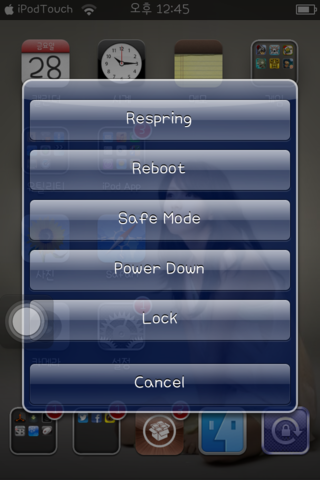
4. 문자 메시지 삭제
메시지(Message) 앱으로 이동하고 불필요한 것들을 모두 삭제하여 메모리의 빈 공간을 확보한다. 메시지를 열고 아래로 스크롤 하면서 불필요한 메시지 글타래를 찾는다. 오른쪽으로 쓸어서 삭제를 터치한다. 또는 편집을 터치하고 적색 마이너스 버튼을 터치하여 원하지 않는 쓰레드를 삭제할 수 있다.
5. 불필요한 노래, 사진, 비디오 삭제
자, 이제 메모리의 빈 공간을 제대로 확보해보자. 설정 앱을 열고 일반과 사용을 터치한다. 그러면 어느 정도의 저장공간이 남아 있으며 어떤 앱이 공간을 많이 차지하고 있는지 표시된다. 우리와 비슷한 상황이라면 음악(Music)과 사진 및 카메라(Photos & Camera) 앱이 가장 많은 공간을 차지하고 있을 것이며, 그 이유는 이런 앱들의 저장공간 사용량에 음악, 사진, 비디오가 포함되어 있기 때문이다.
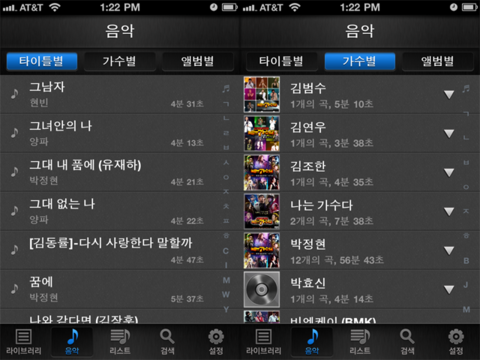
음악 앱을 열고 삭제하고자 하는 트랙, 앨범, 또는 음악가를 찾는다. 오른쪽으로 스와이프 동작한 후에 삭제를 터치한다.
사진과 비디오의 경우, 아이폰을 맥에 연결하고 사전 탑재되어 있는 이미지 캡처(Image Capture) 앱을 사용하면, 백업을 위해 맥에 저장하고자 하는 사진을 복사한 뒤에 아이폰에서 삭제할 수 있다.
아이폰을 맥에 연결하고 (iOS 기기를 감지했을 때 자동으로 열도록 설정하지 않은 경우) 이미지 캡처를 연다. 좌측 하단의 '가져온 후 삭제하기(Delete after import)' 옵션을 체크한다. 복사하고자 하는 사진을 클릭하거나 시프트(Shift) 키를 이용해 여러 장의 사진을 선택하고 맥의 폴더에 끌어다 놓는다. 그러면 이미지 캡처에서 파일 옆에 녹색 체크가 표시되어 어떤 파일을 다운로드 했는지 알 수 있다.

